Ať už jste student, který chce zvýšit efektivitu učení, profesionál hledající maximalizaci produktivity, nebo kdokoli, kdo potřebuje asistenta pro poslech textu, tento průvodce vás provede vším, co potřebujete vědět o aplikaci Speechify pro Android. Od nastavení a navigace po pokročilé funkce a možnosti přizpůsobení, objevte, jak může Speechify zlepšit váš zážitek z čtení a učinit obsah na vašem Android zařízení více přístupným a příjemným.
Jak získat přístup k aplikaci Speechify pro Android
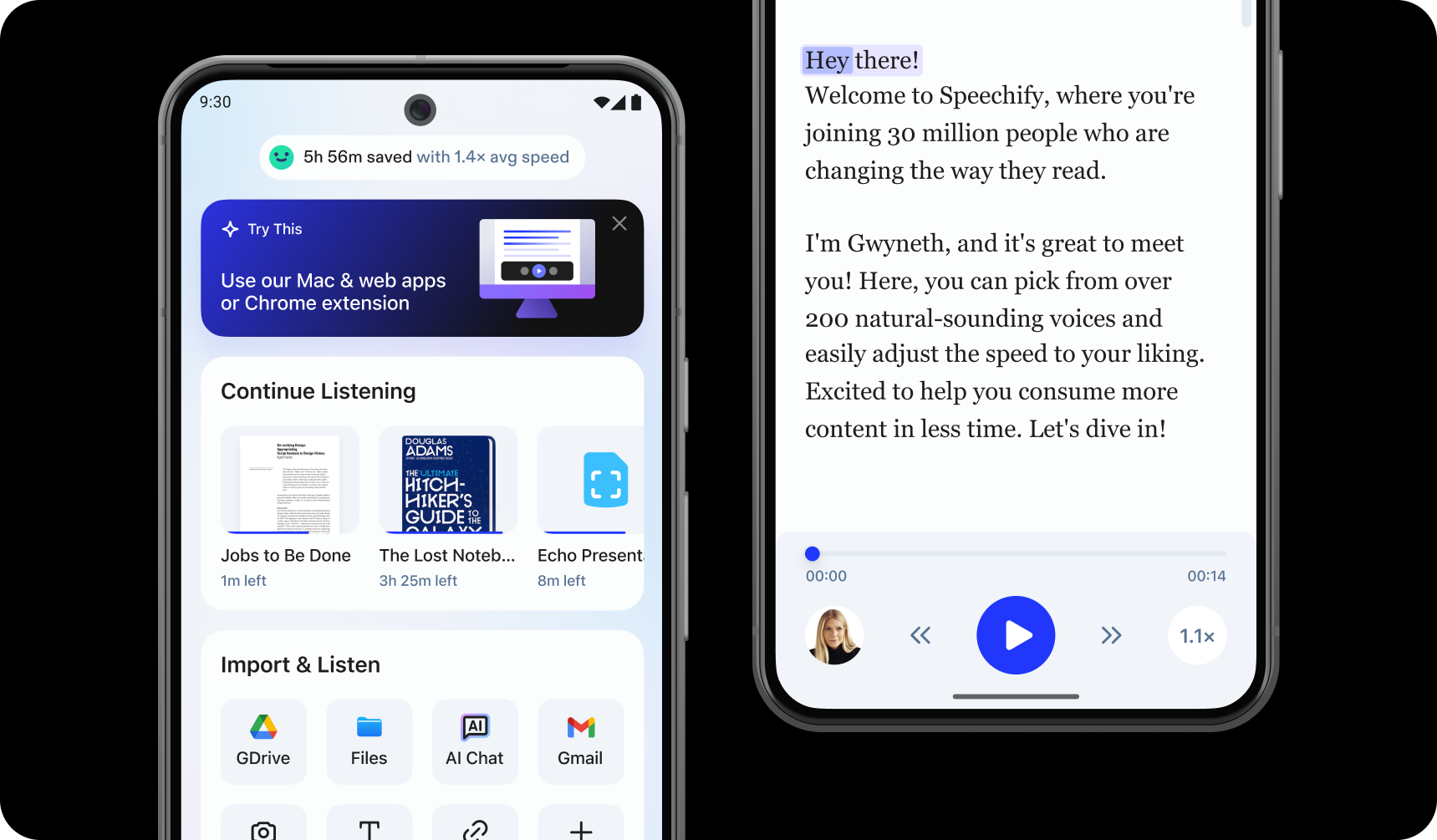
Chcete-li začít používat aplikaci Speechify pro Android, jednoduše ji nainstalujte podle těchto kroků:
- Stáhněte si aplikaci Speechify pro Android přes Google Play Store.
- Zaregistrujte si účet.
Jak nahrát text do aplikace Speechify pro Android
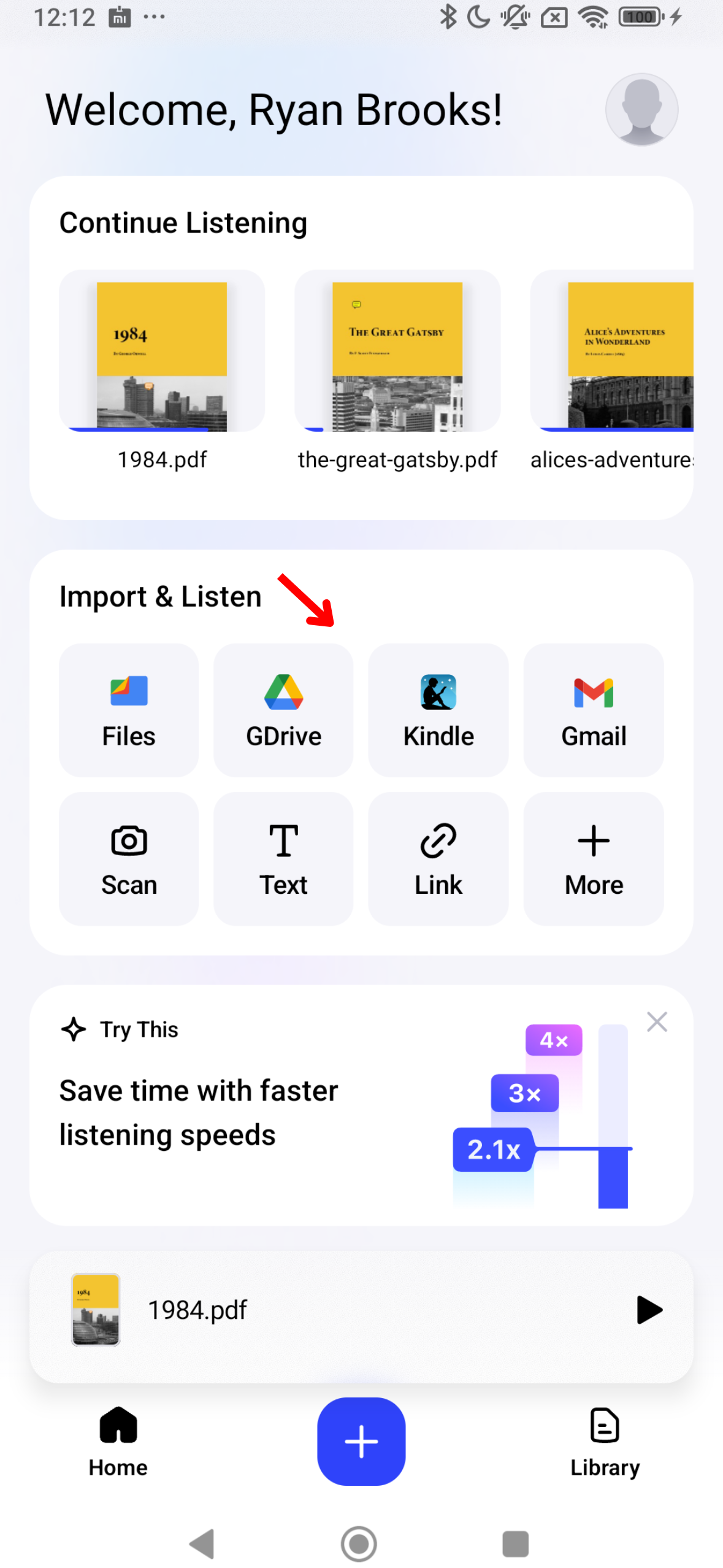
Pro převod textu na řeč je důležité zadat nebo importovat váš obsah do Speechify. Zde jsou kroky, jak to udělat:
- Otevřete aplikaci Speechify pro Android.
- Na úvodní obrazovce nahrajte nebo importujte obsah, který chcete číst. Můžete buď:
- Importovat soubory z vašeho Androidu.
- Připojit Google Drive, Dropbox, OneDrive nebo Canvas.
- Napsat nebo vložit text. Pro použití této funkce jednoduše klepněte na „Přidat text“, přidejte název, text a klikněte na „Přidat text.“
- Vložit webový odkaz pro automatický import jakékoli webové stránky do Speechify. Vyberte „Vložit webový odkaz“, vložte odkaz a stiskněte „Odeslat.“
- Skenovat text výběrem Skenovat a pořízením fotografie knihy, pracovního listu nebo jiného materiálu.
Jak skenovat v aplikaci Speechify pro Android
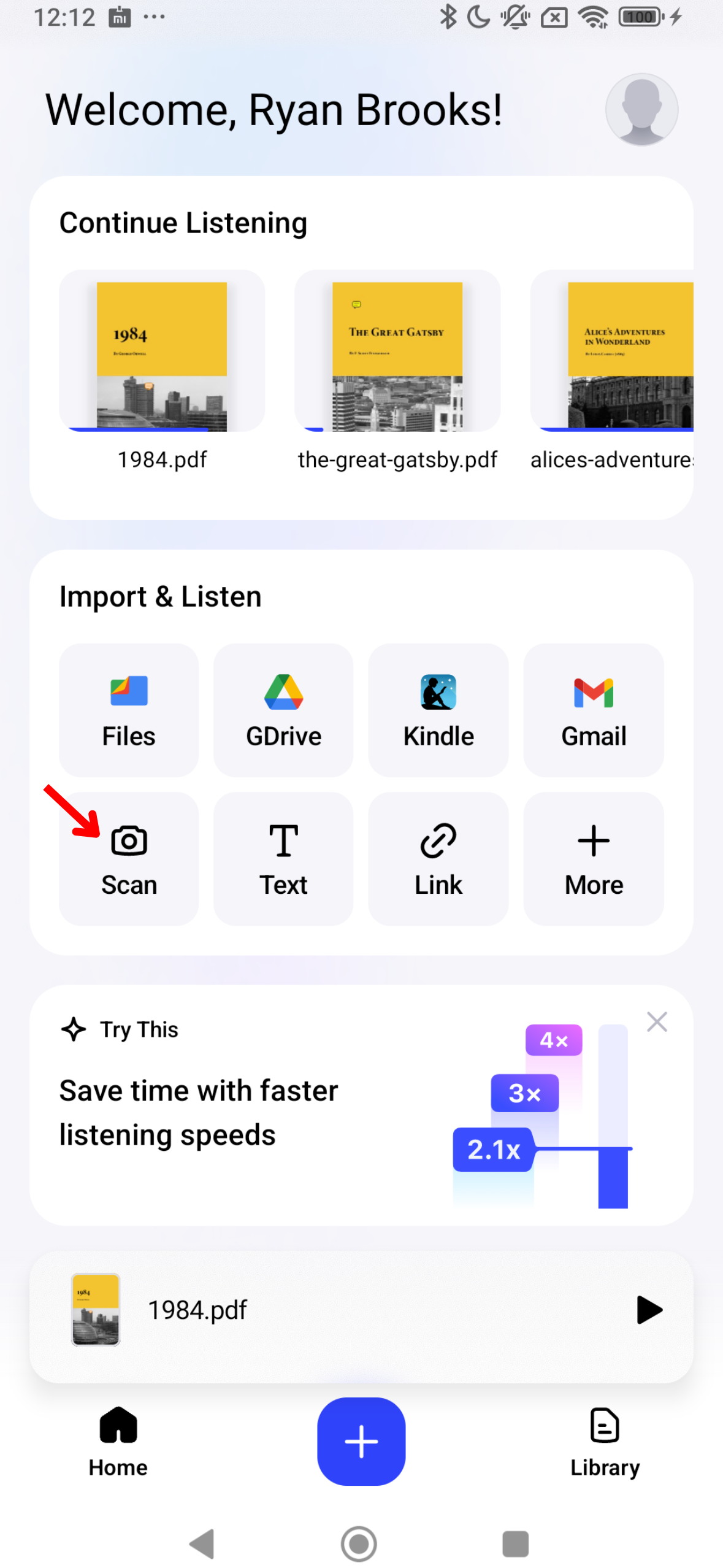
Pokud chcete, aby Speechify nahlas četl fyzický text, jako jsou učebnice, pracovní listy nebo ručně psané poznámky, funkce OCR skenování vám může pomoci. Zde je rychlý průvodce funkcí skenování:
- Klepněte na tlačítko Skenovat na úvodní obrazovce.
- Pořiďte fotografii knihy, ručně psaných poznámek nebo čehokoli, co chcete skenovat.
- Nyní můžete nechat Speechify přečíst text nahlas.
Jak změnit hlas v aplikaci Speechify pro Android
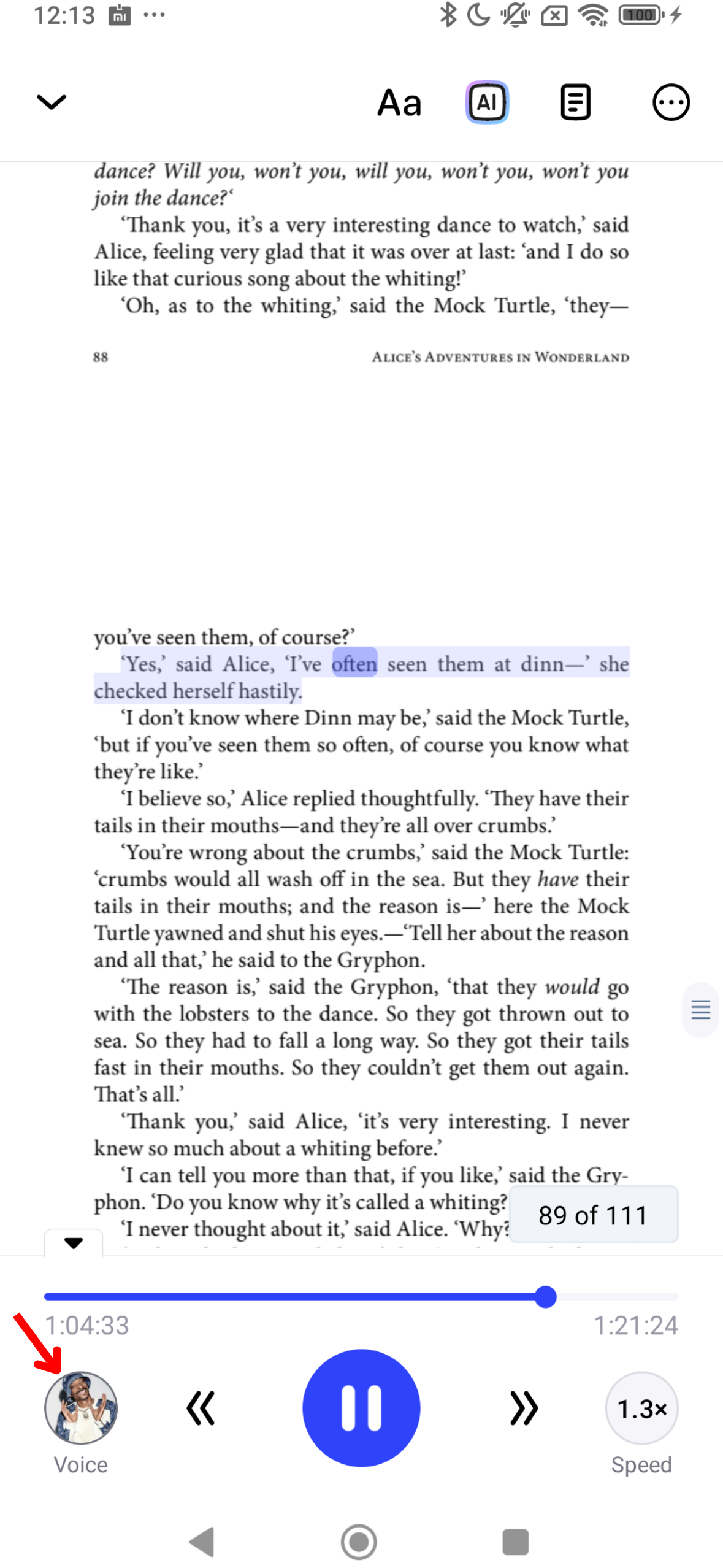
Vylepšete svůj poslechový zážitek na Speechify přizpůsobením hlasu podle vašich preferencí. Postupujte podle těchto kroků pro úpravu:
- Klikněte na ikonu hlasu v levém dolním rohu.
- Vyberte si z více než 200 realistických AI hlasů, včetně hlasů celebrit jako Snoop Dogg a Gwyneth Paltrow.
Jak změnit jazyk v aplikaci Speechify pro Android
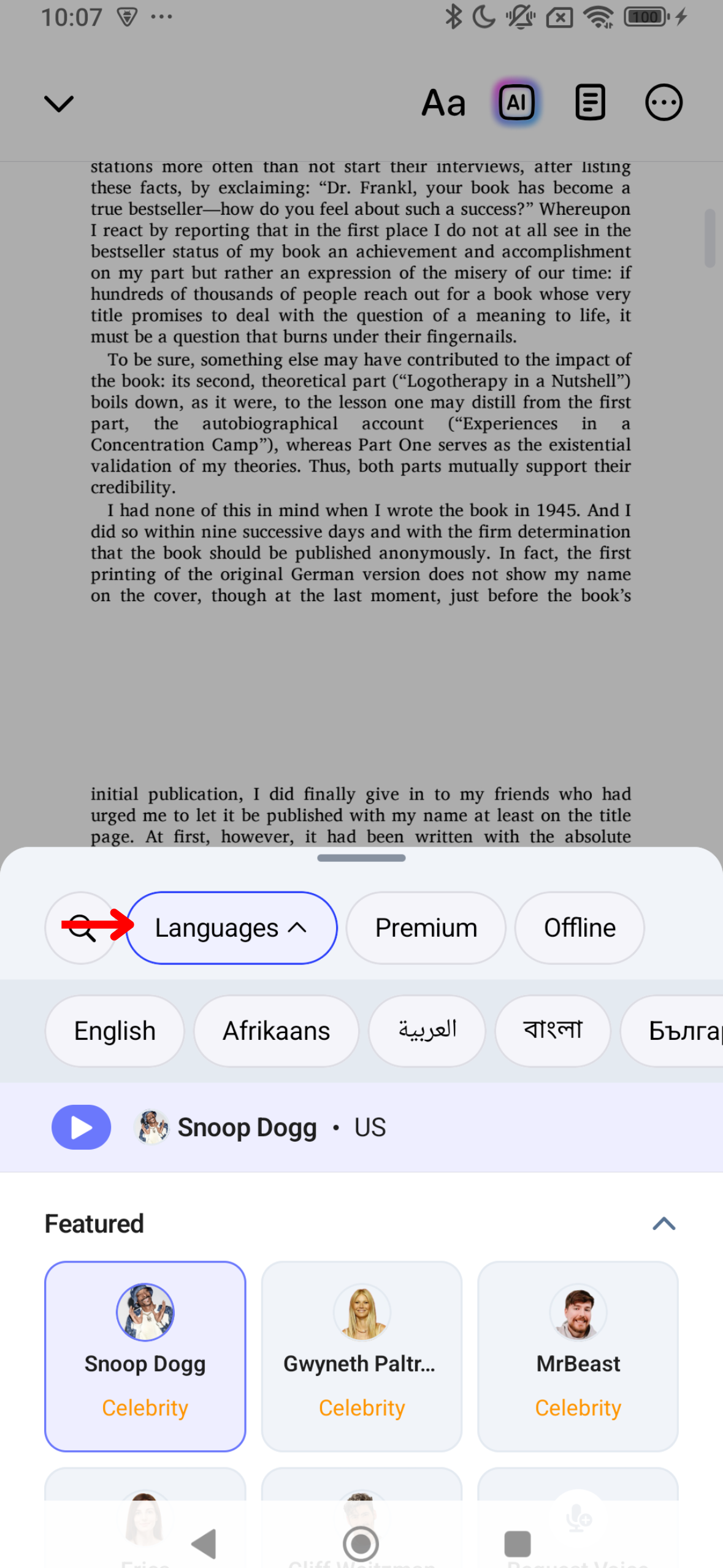
Speechify podporuje přes 60 jazyků. Zde je návod, jak přepínat mezi různými jazyky:
- Klepněte na ikonu hlasu v levém dolním rohu.
- Zvolte „Všechny hlasy“.
- Vyberte z více než 60 jazyků.
Jak změnit rychlost čtení v aplikaci Speechify pro Android
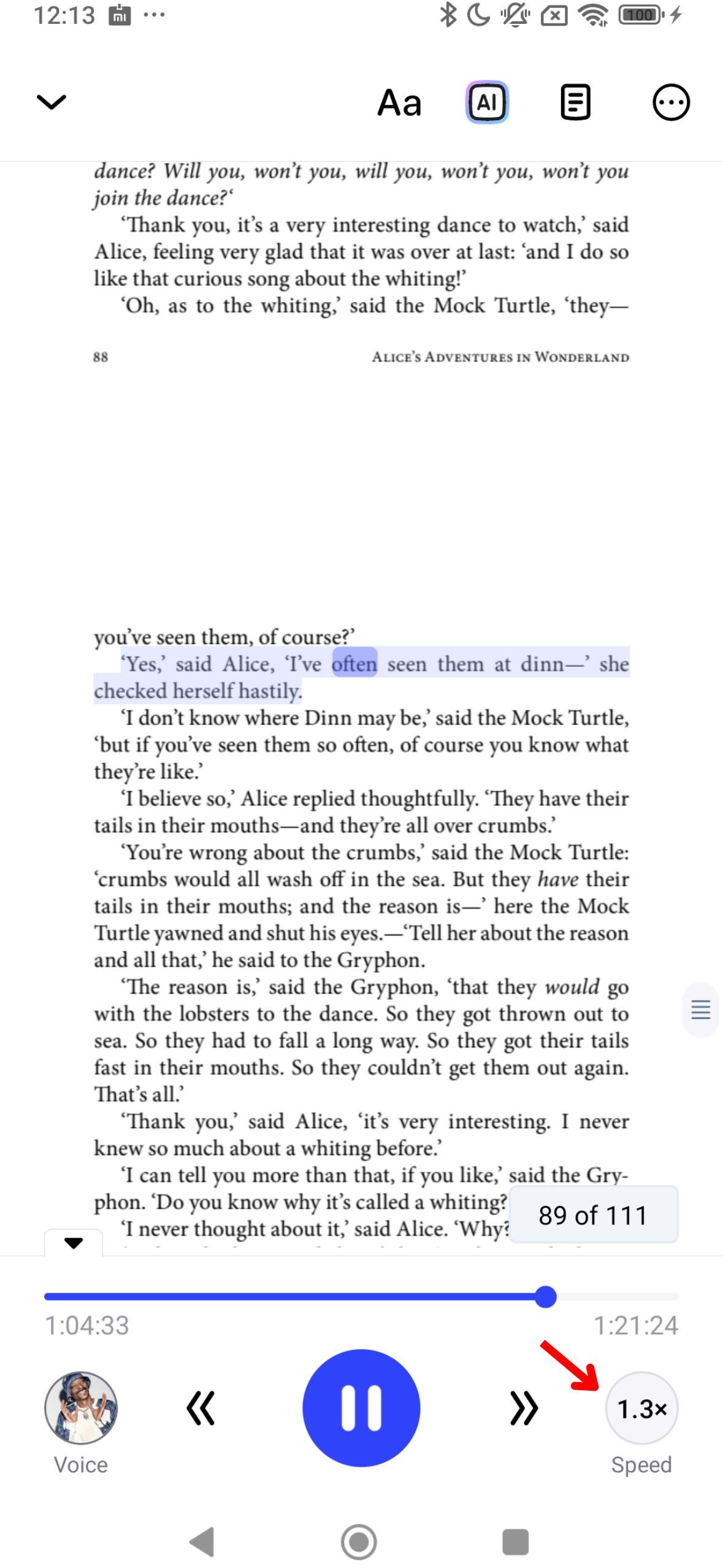
Přizpůsobení rychlosti čtení ve Speechify vám umožní sladit výstup řeči s vaším osobním tempem poslechu a porozuměním. Postupujte podle těchto kroků pro změnu:
- Klepněte na ikonu 1x v pravém dolním rohu.
- Upravte rychlost čtení. Můžete si vybrat jakoukoli rychlost čtení mezi .5x (100 slov za minutu) a 4.5x (900 slov za minutu).
Jak používat offline poslech v aplikaci Speechify pro Android
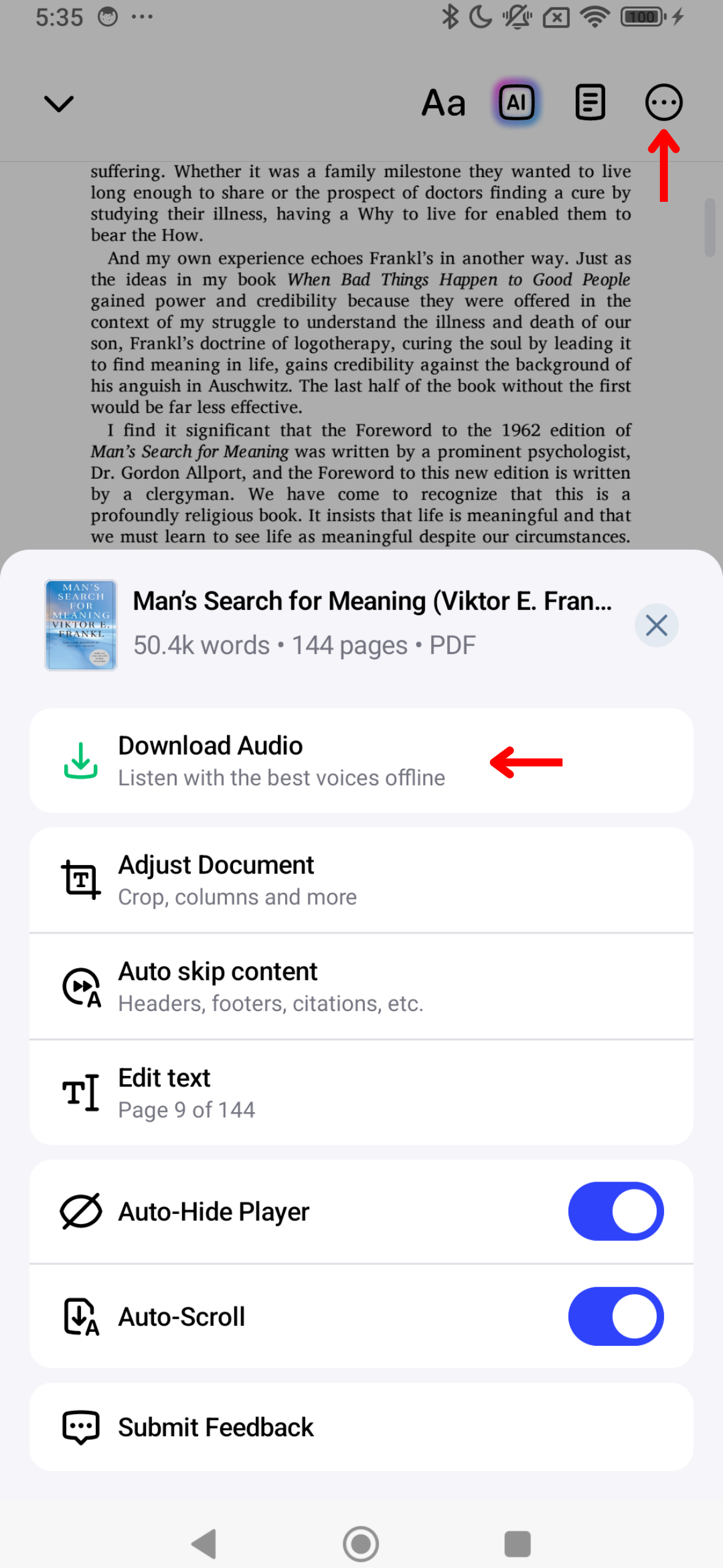
Můžete poslouchat Speechify kdekoli a kdykoli, bez potřeby Wi-Fi, s offline poslechem. Aktivujte offline režim těmito kroky:
- Klepněte na 3 tečky v pravém horním rohu.
- Vyberte jazyk.
- Zvolte AI hlas.
- Klikněte na „Pokračovat.“
- Stáhněte v MP3 pro offline poslech.
Jak používat AI shrnutí v aplikaci Speechify pro Android
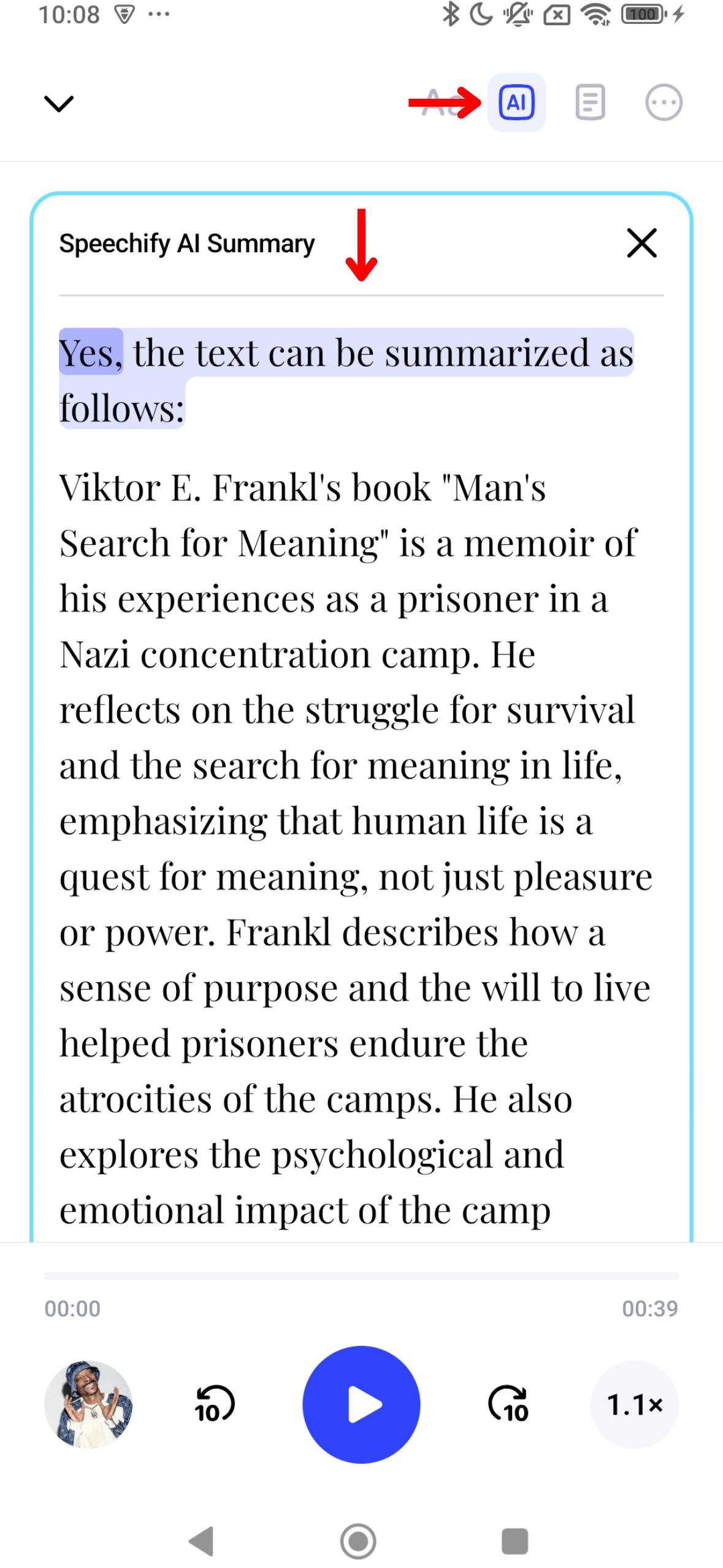
AI shrnutí ve Speechify vám mohou pomoci ušetřit čas shrnutím dlouhých dokumentů do klíčových bodů a zvýraznění. Použijte tento návod k aktivaci AI shrnutí:
- Vyberte ikonu AI vpravo na horní liště nástrojů.
- Užijte si automaticky generované shrnutí vašeho obsahu.
Jak povolit tmavý režim v aplikaci Speechify pro Android
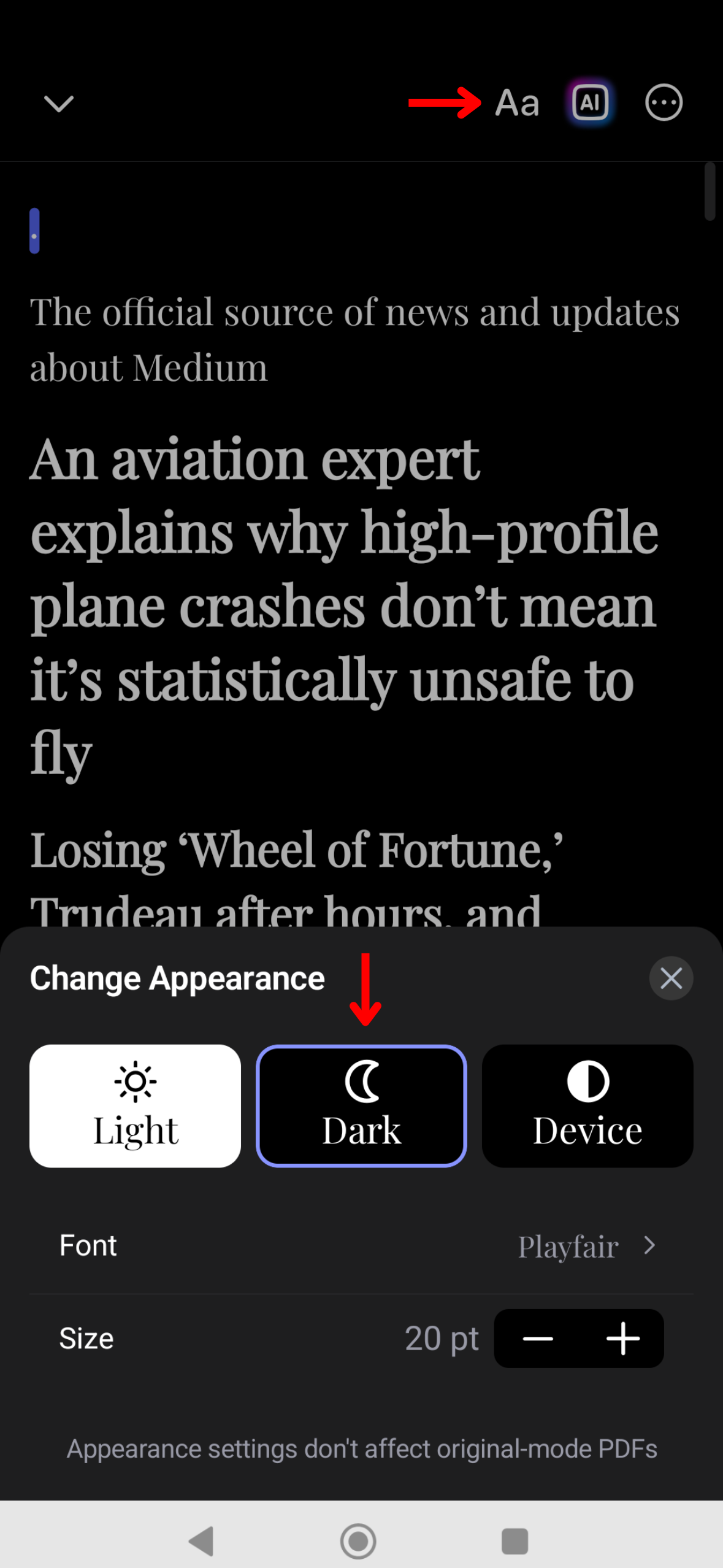
Tmavý režim ve Speechify minimalizuje namáhání očí za slabého osvětlení a je snadnější ho používat v noci. Přepněte na tmavý režim těmito kroky:
- Klikněte na Aa na liště nástrojů v pravém horním rohu.
- Klepněte na „Tmavý“.
Jak změnit vzhled v aplikaci Speechify pro Android
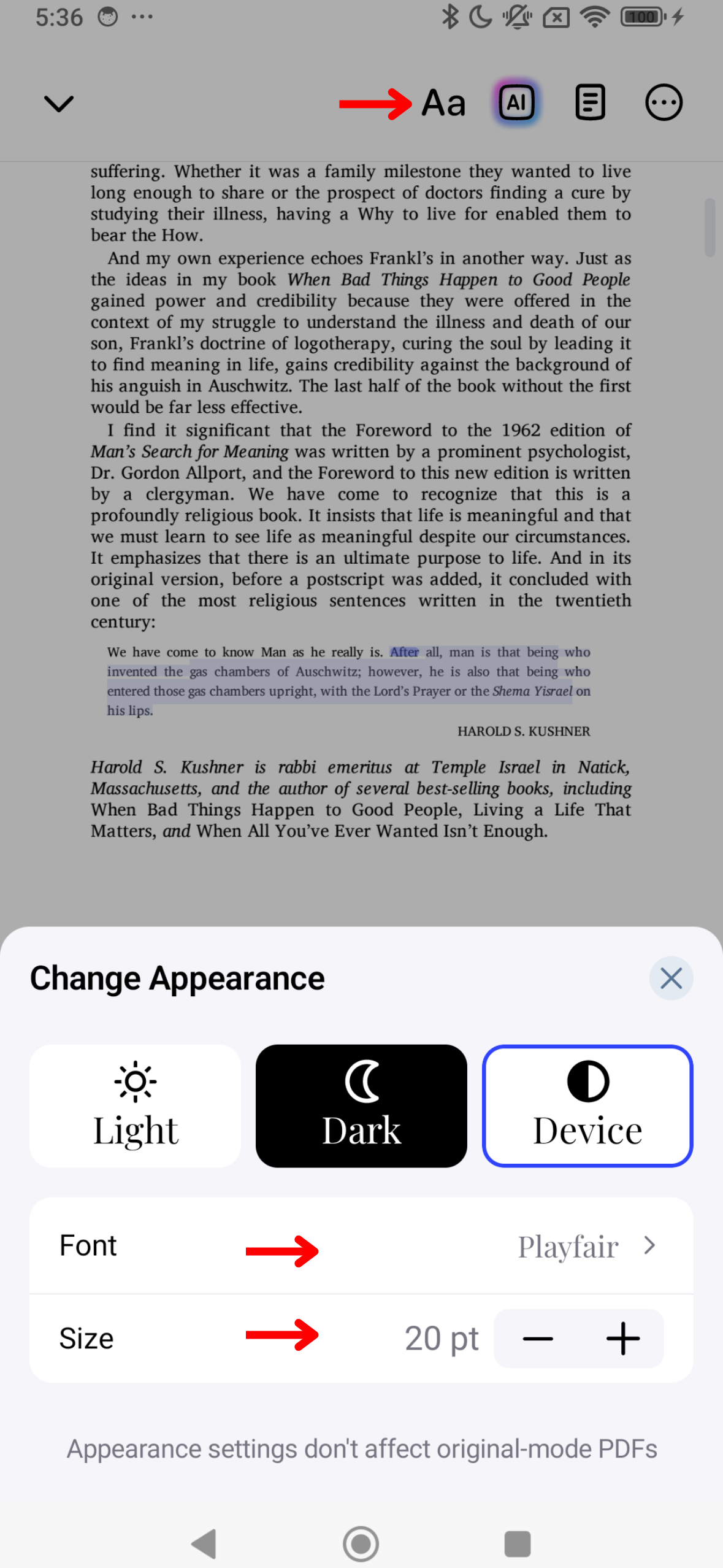
Přizpůsobte vzhled Speechify tak, aby vyhovoval vašemu stylu, úpravou vzhledu aplikace. Zde je návod, jak můžete změnit téma, velikost písma a barevné schéma pro zlepšení vašeho čtenářského zážitku:
- Stiskněte Aa na liště nástrojů v pravém horním rohu.
- Změňte velikost písma změnou čísla uprostřed mezi dvěma As.
- Vyberte z možností Základní, Teplý nebo Papír pro změnu pozadí.
- Změňte písmo pod „Písmo.“
- Zapněte tučné písmo.
Jak přeskočit obsah v aplikaci Speechify pro Android
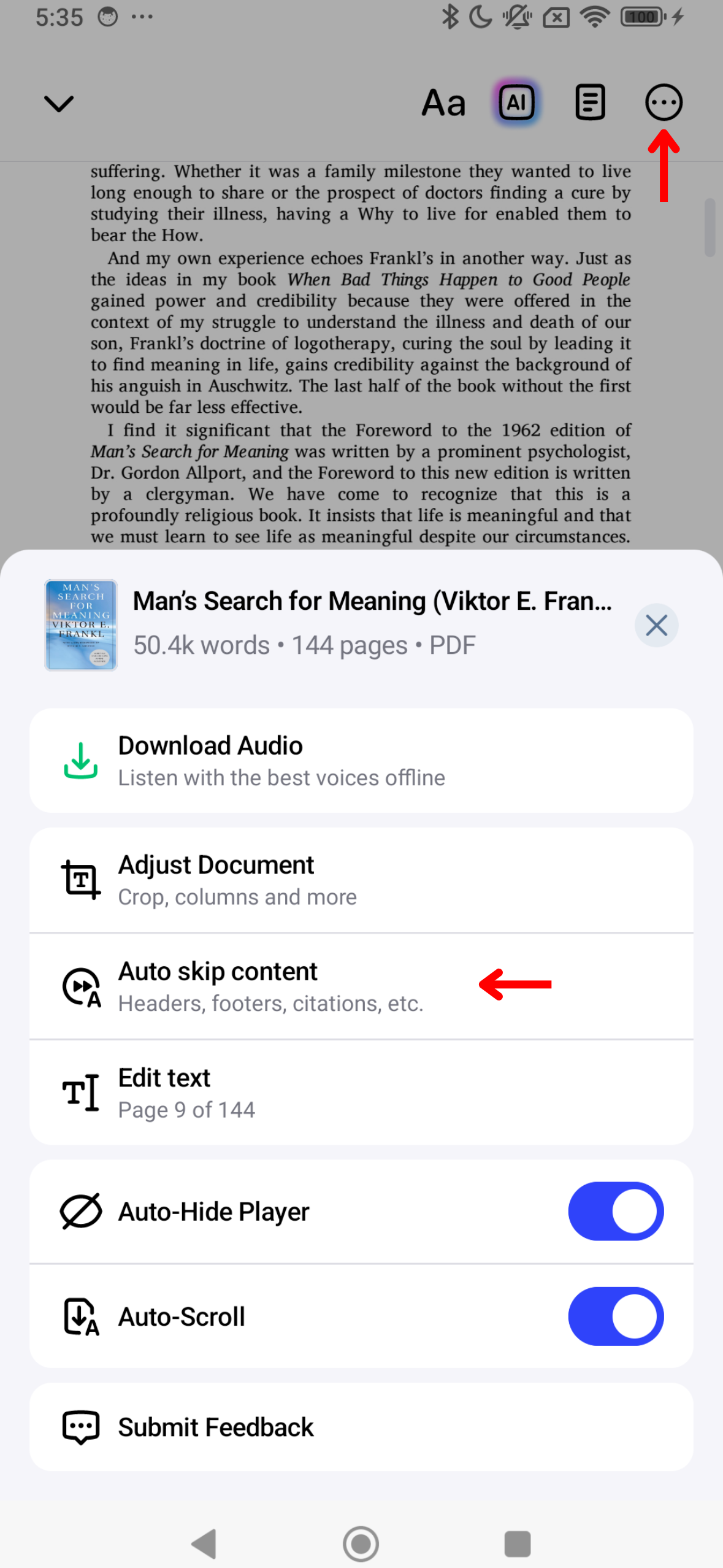
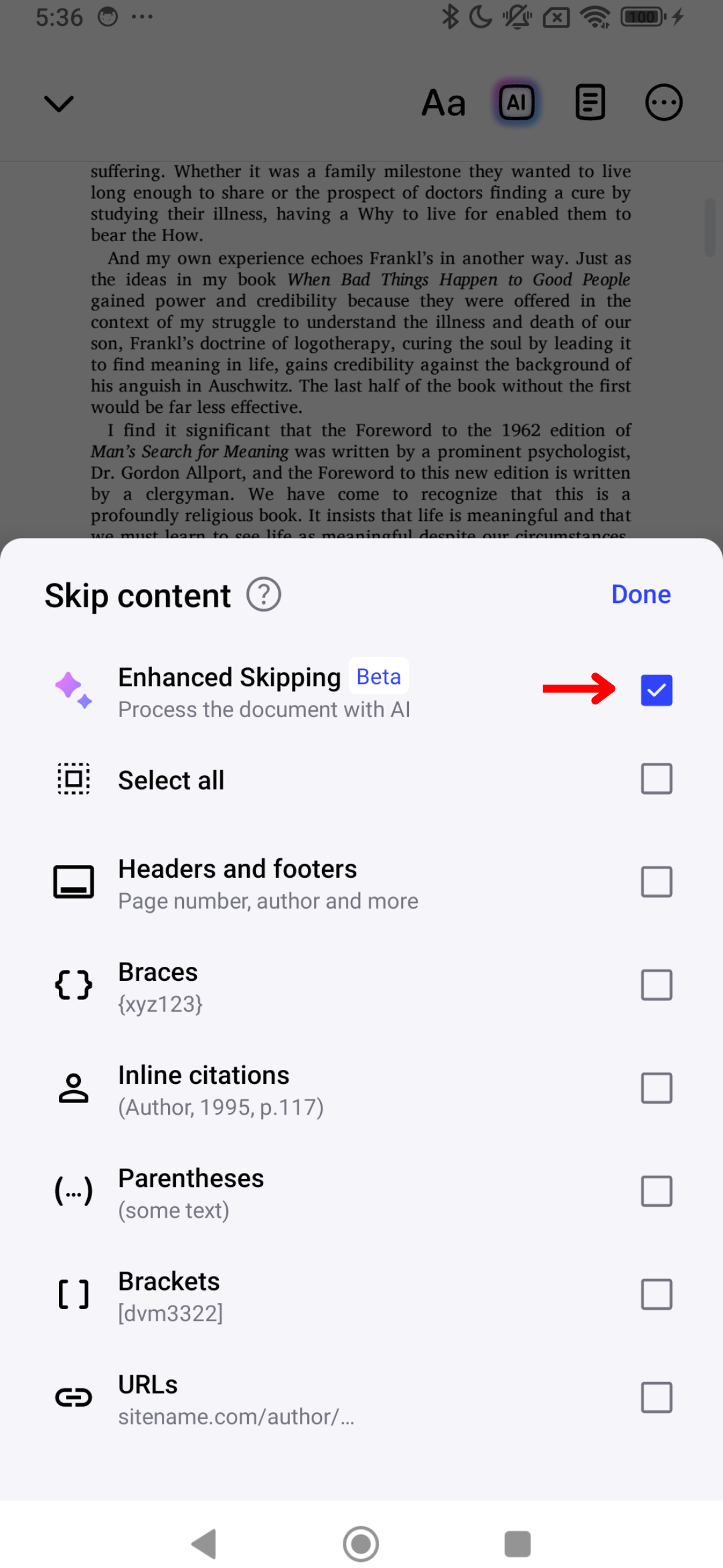
Přeskakování nadbytečných prvků, jako jsou záhlaví a zápatí, ve Speechify vytváří čistší poslechový zážitek. Postupujte podle těchto kroků pro nastavení přeskakování obsahu:
- Klepněte na 3 tečky v pravém horním rohu obrazovky.
- Zapněte „Vylepšené přeskakování“ pro automatické přeskakování veškerého nadbytečného obsahu nebo zapněte/vypněte následující pro přizpůsobení vašeho zážitku z přeskakování:
- Záhlaví
- Zápatí
- Poznámky pod čarou
- Závorky
- Citace
- Závorky
- Hranaté závorky
- URL adresy
Jak používat automatické rolování v aplikaci Speechify pro Android

Zapněte automatické rolování pro poslech bez použití rukou. Aby se stránky automaticky předčítaly:
- Stiskněte 3 tečky v pravém horním rohu.
- Zapněte „Automatické rolování.“





